在WordPress多站点网络中,更改可上传的文件类型和大小限制需要一些技术操作。以下是根据WordPress官方文档和社区经验的详细步骤:
![图片[1]_WordPress多站点网络可上传的文件类型和大小的更改方法_知途无界](https://zhituwujie.com/wp-content/uploads/2024/10/d2b5ca33bd20241013122314.png)
一、更改文件上传大小限制
编辑php.ini文件(如果服务器允许):
- 找到并打开WordPress博客站点的根目录下的
php.ini文件。 - 在文件中搜索
upload_max_filesize和post_max_size,这两个参数分别控制上传文件的最大大小和POST请求的最大大小。 - 修改这两个参数的值,例如将其设置为
20M(或您需要的任何值):
upload_max_filesize = 20M
post_max_size = 20M注意:有些服务器可能不允许直接编辑php.ini文件,或者修改后需要重启服务器才能使更改生效。
编辑wp-config.php文件:
- 如果无法编辑
php.ini文件或希望确保更改在WordPress级别生效,可以编辑WordPress安装根目录下的wp-config.php文件。 - 在文件中添加以下代码以增加文件上传大小的限制:
define('WP_MEMORY_LIMIT', '256M'); // 根据需要调整内存限制
define('WP_MAX_MEMORY_LIMIT', '512M'); // 根据需要调整最大内存限制
@ini_set('upload_max_size', '64M'); // 设置上传文件大小限制为64MB
@ini_set('post_max_size', '64M'); // 设置POST请求大小限制为64MB
@ini_set('max_execution_time', '300'); // 设置脚本最大执行时间为300秒根据需要调整上述代码中的值。
二、更改允许上传的文件类型
编辑functions.php文件(或您的主题/插件的自定义功能文件):
- 打开WordPress主题或插件的
functions.php文件(或您自定义的功能文件)。 - 添加以下代码以修改允许上传的文件类型(以添加.svg文件为例):
function custom_upload_mimes($existing_mimes = array()) {
$existing_mimes['svg'] = 'image/svg+xml'; // 添加.svg文件的MIME类型
// 可以继续添加其他文件类型及其MIME类型
return $existing_mimes;
}
add_filter('upload_mimes', 'custom_upload_mimes');根据需要添加其他文件类型及其MIME类型。
使用WP Extra File Types插件(如果希望使用更简便的方法):
- 在WordPress仪表板中,导航至“插件”>“安装插件”。
- 搜索并安装“WP Extra File Types”插件。
- 激活插件后,导航至“设置”>“额外文件类型”。
- 在预设文件类型列表中滚动或搜索您想要启用的文件类型,并选中其旁边的框。
- 如果所需的文件类型未列出,可以在插件设置列表的底部添加自定义文件类型。输入描述、MIME类型和文件扩展名,然后单击“保存更改”。
三、注意事项
- 备份网站:在进行任何更改之前,请务必备份您的网站以防止意外情况。
- 安全性:新增文件类型支持可能会带来安全风险。请确保您了解并接受这种风险,并采取相应的安全措施来保护您的网站。
- 服务器配置:某些更改可能需要在服务器级别进行,这可能需要您联系您的网站托管提供商或具有相应权限的人员。
- 测试更改:在应用更改后,请务必进行测试以确保新的设置按预期工作。
通过遵循上述步骤,您应该能够成功更改WordPress多站点网络中可上传的文件类型和大小限制。
© 版权声明
文中内容均来源于公开资料,受限于信息的时效性和复杂性,可能存在误差或遗漏。我们已尽力确保内容的准确性,但对于因信息变更或错误导致的任何后果,本站不承担任何责任。如需引用本文内容,请注明出处并尊重原作者的版权。
THE END









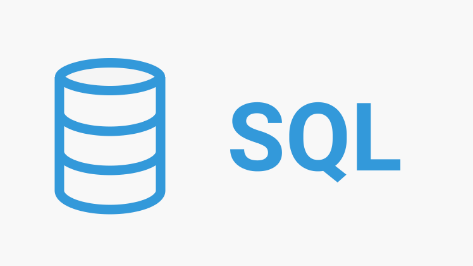















暂无评论内容